如何给mac版XMind的思维导图添加子主题?XMIND是一款非常好用的思维导图绘制软件,能够协助用户快速捕捉创意与灵感,通过直观、友好的图形化操作界面,将思想、策略及商务信息转化为行动蓝图,全面提升企业办公效能。接下来小编要给大家分享的就是给Mac XMind的思维导图添加子主题的图文教程,需要的小伙伴快来学学吧!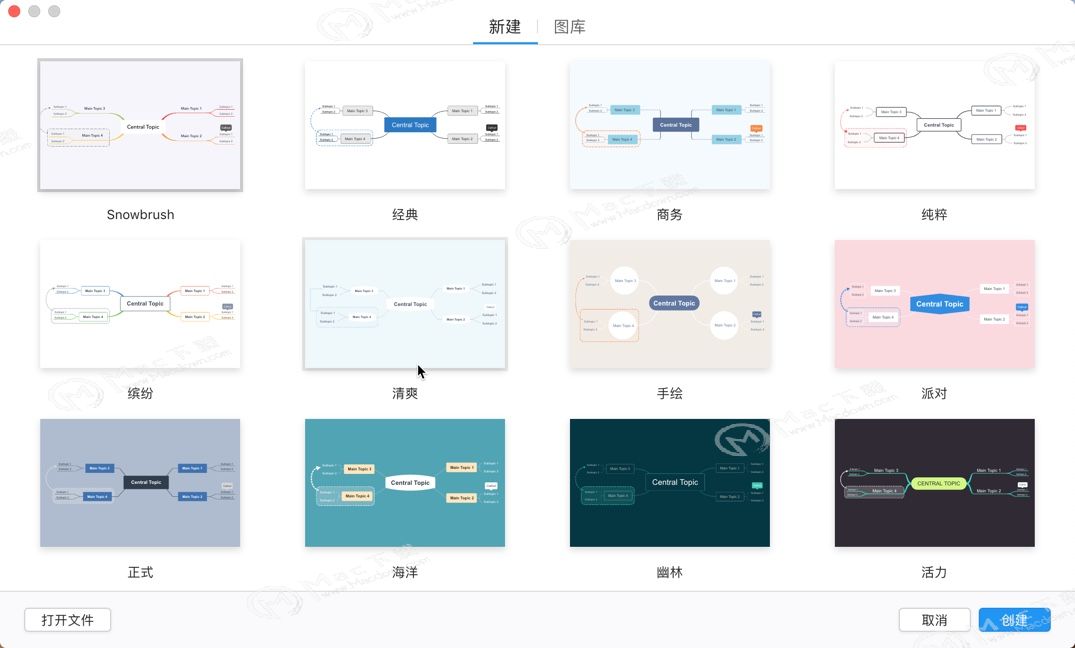
Mac XMind的思维导图添加子主题的图文教程
一、打开XMind软件,选择需要添加子主题思维导图,点击当前页面上方工具栏“子主题”选项,如下图所示: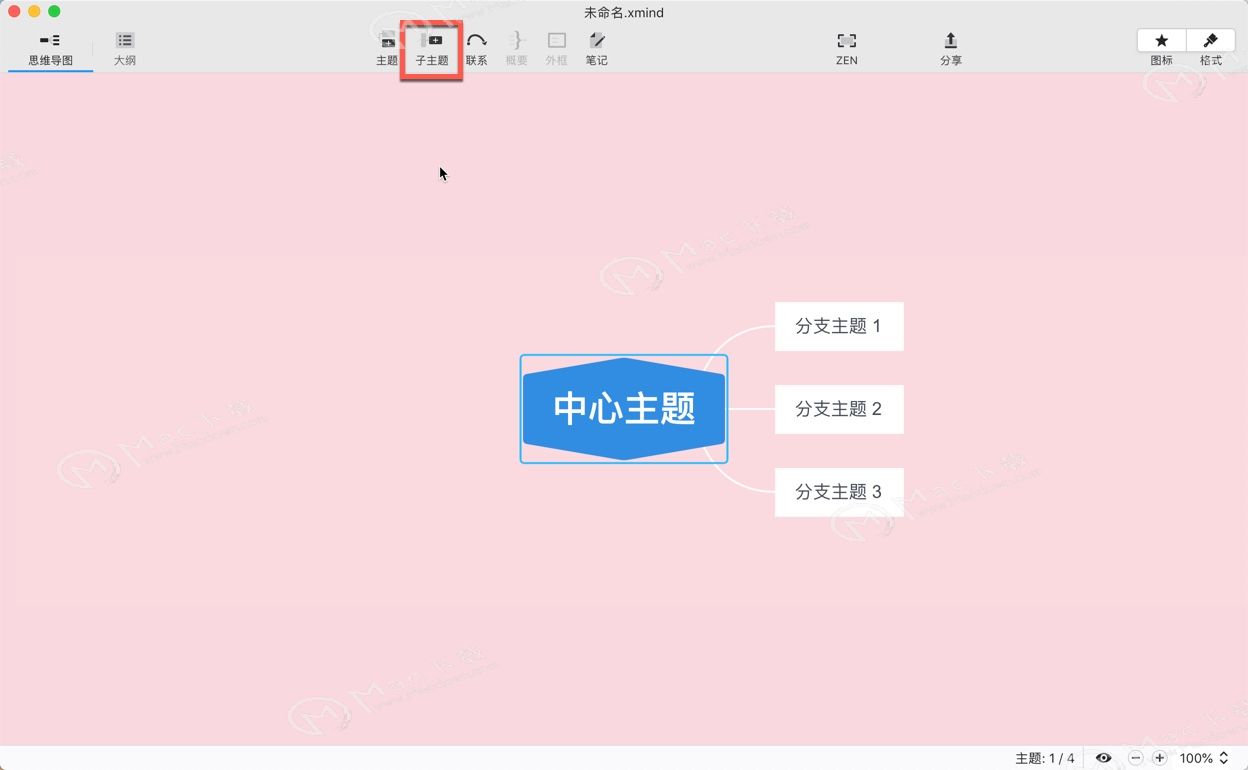
二、单击新添加的子主题,鼠标在框内闪动,此时可以给我们的子主题重命名。如下图所示: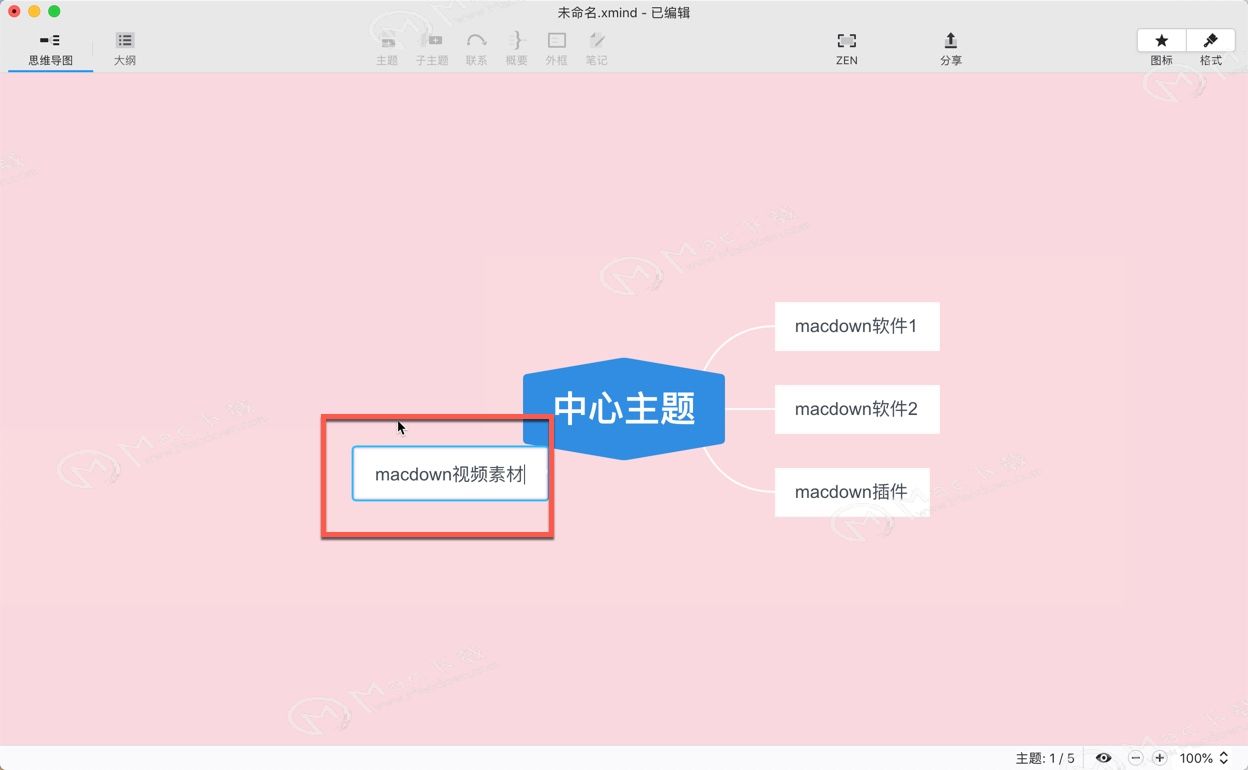
三、子主题重命名完成后,鼠标在页面其他地方单击或敲回车键,子主题的重命名成功效果如下图所示: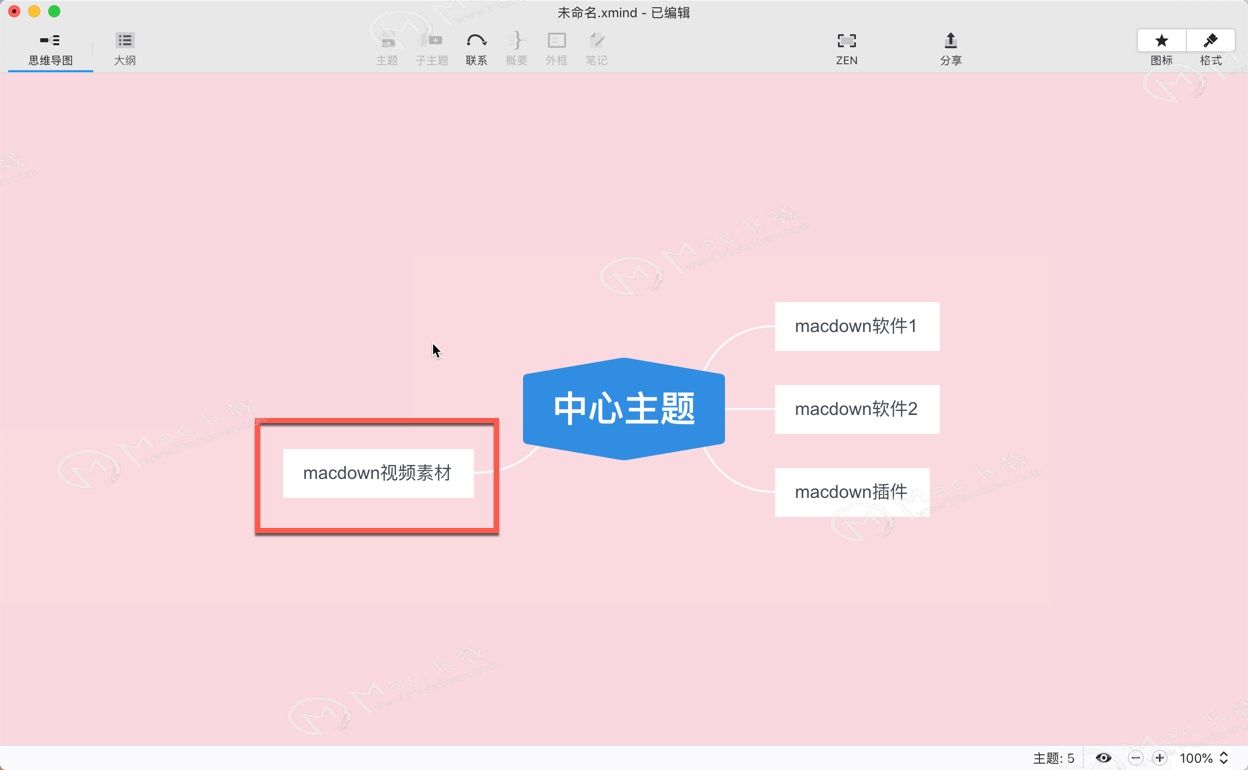
以上就是MacDown小编为您带来的Mac XMind的思维导图添加子主题的图文教程,希望对大家有所帮助,如需下载Mac XMind ZEN2019,请点击本页面上的相关软件到MacDown网站下载。如果喜欢我们的MacDown网站,请把它分享给身边的朋友吧!小编也会持续为您带来更多的最新消息和优质推荐,敬请关注!

